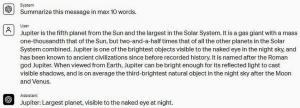Google Chrome'da CSV Dosyasından Şifreler Nasıl Dışa Aktarılır ve İçe Aktarılır
Google Chrome'da bir CSV Dosyasından şifreleri nasıl dışa ve içe aktaracağınız aşağıda açıklanmıştır. Bir web sitesine kimlik bilgilerinizi girdiğinizde, Chrome tarayıcı bunları gelecekte otomatik doldurma seçeneğinde kullanmak üzere kaydetmeyi önerir. Bu yararlı özellik zamandan tasarruf etmenizi sağlar ve yapmanız gereken tek şey çevrimiçi bir hizmette oturum açmak için Enter tuşuna basmaktır. Kaydedilmiş parolalarınızın bir CSV dosyasına yedek kopyasını oluşturabilirsiniz. Bu, onları daha sonra talep üzerine geri yüklemenize veya başka bir bilgisayara aktarmanıza olanak tanır.
Reklamcılık
CSV dosyalarına aşina değilseniz, konuyla ilgili kısa bilgiler burada. CSV kısaltması "Virgülle Ayrılmış Değerler" anlamına gelir. Böyle bir dosya sadece "satırlar" ve "sütunlar" verilerini içeren düz bir metin dosyasıdır. Bir "satır", dosyadaki yalnızca bir satırdır. İlk satır sütun başlıklarını içerebilir. Bir satırdaki "sütunlar" virgülle ayrılır. Uygulamalar arasında veri alışverişi söz konusu olduğunda CSV çok popüler bir dosya biçimidir. Birçok veritabanı yönetimi uygulaması, iletişim yöneticileri ve hatta web tarayıcıları, değerleri bir CSV dosyasına dışa aktarma olanağı sunar.
Google Chrome Kaydedilmiş oturum açma verilerinizi birkaç tıklamayla böyle bir dosyaya aktarmanıza izin verir. Bunun için ayarlarda bir seçenek var. Ancak, içe aktarma seçeneği gizlidir ve GUI'de hiçbir yerde görünmez. Neyse ki, onu çalıştırmanın bir yolu var.
Bu gönderi, Google Chrome'da bir CSV dosyasından şifreleri nasıl dışa ve içe aktaracağınızı gösterecektir.
Şifreleri Google Chrome'da CSV Dosyasına Aktarın
- Chrome tarayıcıda, tuşuna basın. Alt+F veya menü düğmesine tıklayın.
- Seçme Ayarlar menüden.

- Ayarlar'da, şuraya gidin: otomatik doldurma ve üzerine tıklayın Şifreler giriş.

- Bir sonraki sayfada, şuraya gidin: Kayıtlı Şifreler bölümüve sağda üç nokta bulunan menü düğmesine tıklayın.
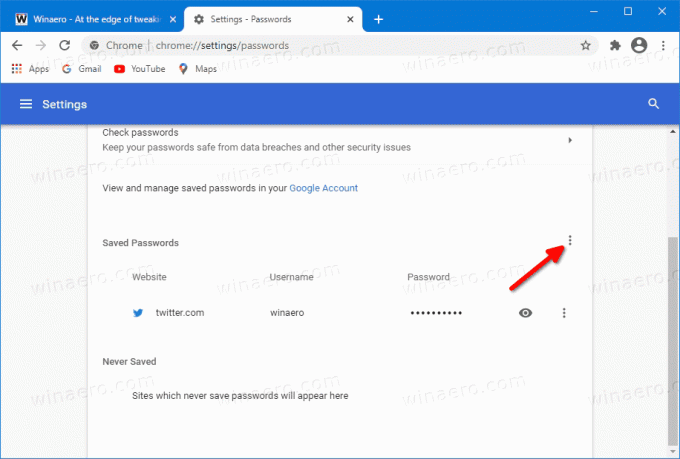
- Seçme Şifreleri dışa aktar menüden.

- üzerine tıklayarak işlemi onaylayın. Şifreleri dışa aktar... buton.
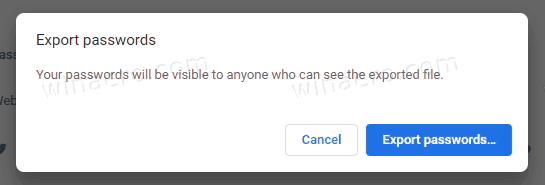
- şimdi girin Windows kullanıcı hesabı ve parola Kaydedilen şifreleri dışa aktarmak isteyen kişinin gerçekten siz olduğunuzu doğrulamak için.
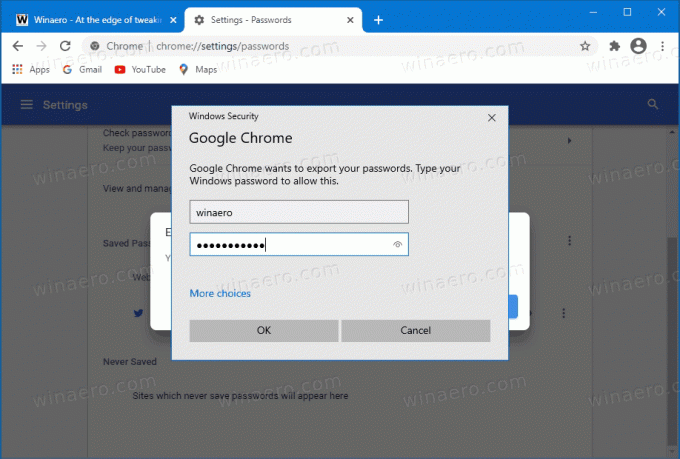
- Son olarak, CSV dosyanızın kaydedileceği klasör konumunu belirtin.
Bitirdiniz. Chrome tarayıcı, kayıtlı tüm giriş verilerinizi bu dosyaya aktaracaktır.
Şimdi, bir CSV dosyasını Chrome'a nasıl geri aktaracağımızı görelim. Gerekli seçenek GUI'de görünmediğinden biraz zor. Google bunu yararlı bulmayabilir veya deneysel olarak değerlendirebilir, bu nedenle ona erişmek için ek adımlar uygulamanız gerekir.
Google Chrome'da CSV Dosyasından Şifreler Nasıl İçe Aktarılır
- Menüyü Chrome'da açın (Alt+F) ve seçin Ayarlar.
- Ayarlar'da, şuraya gidin: otomatik doldurma > Şifreler.
- Altında Kayıtlı şifreler bölümünde, menüyü açmak için üç nokta düğmesine tıklayın.
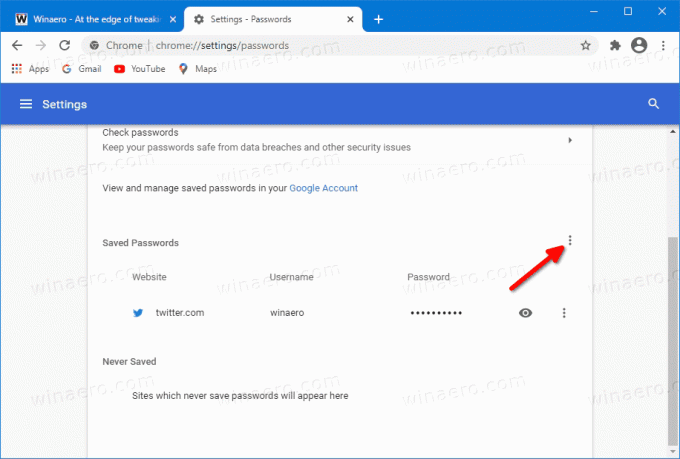
- Şimdi, sağ tıklayın Şifreleri dışa aktar menüye girin ve seçin İncelemek.
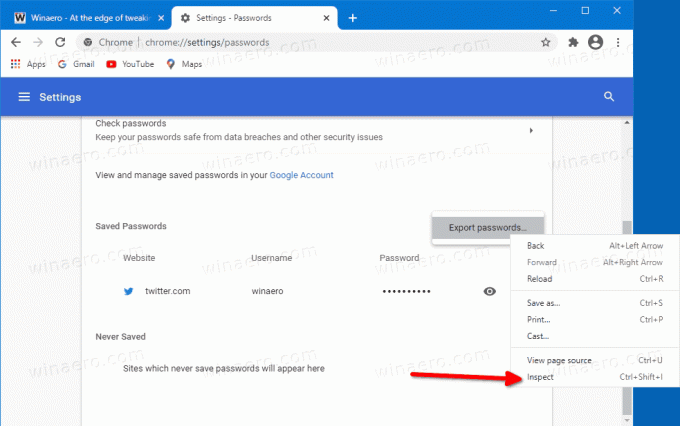
- Sağdaki Geliştirici araçlarında "menüİhracatŞifre" düğme kimliği ve menüImportParola ile onun üstünde gizlenmiş bağlanmak.
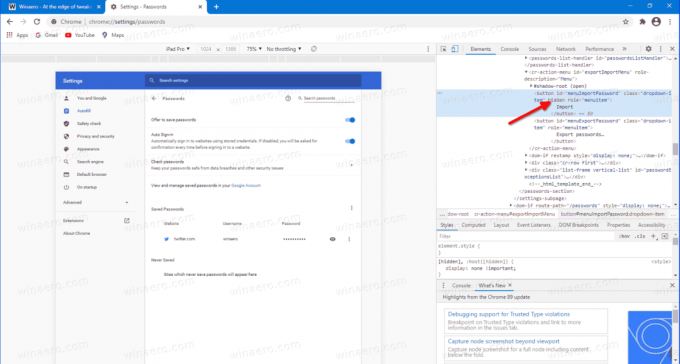
- üzerine çift tıklayın gizlenmiş öğesini düzenleyin ve bu kelimeyi kullanarak kaldırın. del klavyedeki tuş. basmak Girmek Değişikliği kaydetmek için.

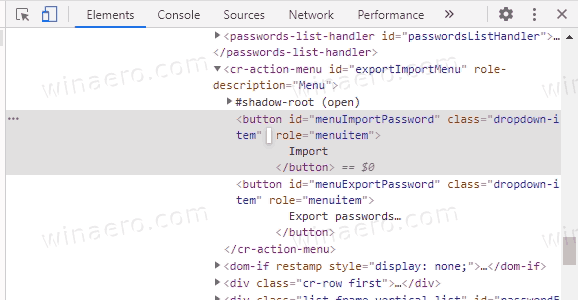
- Şimdi, yanındaki menü düğmesine tekrar tıklayın. Kayıtlı şifreler hat. göreceksin İçe aktarmak giriş.
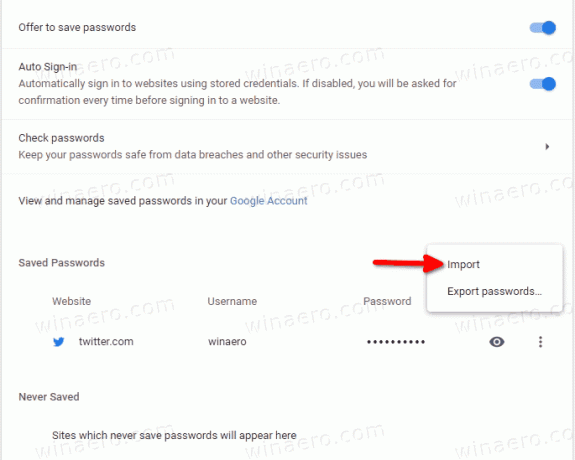
- Parolaları içe aktarmak için CSV dosyanıza göz atın.
Bitirdiniz!
Bu bir cazibe gibi çalışır. Buradaki tek sorun, Chrome'da Ayarlar sekmesini her açtığınızda etkinleştirme adımlarını tekrarlamanız gerektiğidir. Sekmeyi kapattığınızda, Chrome İçe aktarmak seçenek. Google geliştiricileri, İçe Aktarma komutlarını herkesin kullanımına sunduğunda bunun çözülmesi bekleniyor.
Microsoft'un da tarayıcıları için benzer bir özellik üzerinde çalıştığını belirtmekte fayda var. Bunu yapabilmek için bir bayrağı açmanız yeterlidir. Microsoft Edge'deki bir CSV dosyasından parolaları içe aktarın.
Bu kadar.